想要win10更好用,一般在安装好系统之后,我们需要进行一些设置,让win10更符合我们的使用习惯。很多人觉得win10不好用,其实在这里面有很多“不作为”的系统服务,正常的使用过程中用不上,但它们却占用了大量的系统资源!

今天老毛桃就针对4点,跟大家分享下如何禁用多余的系统服务,提高win10系统的运行速度,让老电脑也能坚持几年。
第一,关闭win10的自动更新
在桌面右键点击【此电脑】,选择【管理】。进入计算机管理界面后,依次点击【服务和应用程序】-【服务】-【Windows Update】。

接着将【启动类型】设置成【禁用】,并点击【停止】-【应用】。

设置完启动类型后,将选项卡切换至【恢复】,将第一次失败、第二次失败以及后续失败都设置为【无操作】,并将【在此时间之后重置失败计数】设置的越大越好,就9999了,最后点击【应用】。

关闭窗口回到桌面,同时按下【win r】组合快捷键调出运行窗口,在框内输入【gpedit.msc】,回车。

进入本地组策略编辑器中,依次展开【管理模板】-【Windows组件】-【Windows更新】-【配置自动更新】。

将【配置自动更新】设置为禁用状态,点击【应用】-【完成】即可。
第二,禁用Cortana功能
同时按下【win r】组合快捷键调出运行窗口,在框内输入【gpedit.msc】,回车。

进入本地组策略编辑器中,依次展开【管理模板】-【Windows组件】-【搜索】。

接着在窗口右侧找到【允许使用Cortana】,打开后,在页面中勾选【已禁用】。

第三,禁用开机自启的程序
右键点击任务栏,选择【任务管理器】。
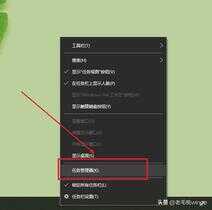
进入页面后,将选项卡切换至【启动】,右键点击某一程序,选择【禁用】即可。
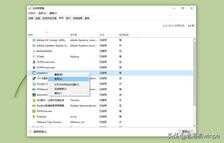
第四,关闭Windows Search
在桌面右键点击【此电脑】,选择【管理】。进入计算机管理界面后,依次展开【服务和应用程序】-【服务】。

在界面中找到【Windows Search】,打开其属性界面,将【启动类型】修改为【禁用】,点击【确定】即可。









